ローカルビデオ或いはNHK、Vimeoなどビデオ共有サイトからダウンロードしたビデオをDVDディスク、Blu-rayディスク、ISO、DVDフォルダに作成できます。
100% 安全&クリーン
MP4をDVDに書き込む簡単な方法
スマートフォンなどで録画したMP4動画をDVDに書き込むことは可能ですか。何か簡単な方法がありますか。このページには、高速かつ高画質でMP4をDVDに書き込む方法を紹介して、ご参考になれば何よりです。
みなさんもお分かりのように、MP4はオンラインビデオ、エンコーダビデオ、或いはほかのビデオによく利用され、ものすごく人気のある動画形式です。ネットからビデオをダウンロードしたり、友達からMP4形式の動画をもらったりすると、そのMP4をDVDに変換して、家族や友達とDVDプレーヤーで思う存分に楽しめたいと思う人が多くいます。そして、DVDにMP4を焼くには、やはりDVD 焼くソフトが必要でしょう。
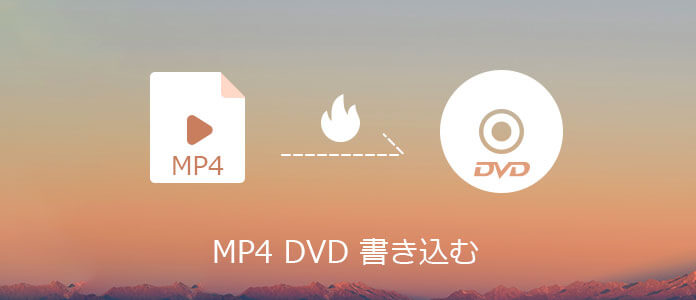
MP4動画をDVDに書き込む
お薦め!MP4 DVD 書き込むソフト
Aiseesoft DVD 作成はプロなMP4をDVDに焼けるソフトで、無損失にMP4動画をDVDに書き込めます。その以外も、メニューを編集、バックグランドミュージック、背景画像などをDVDに追加することが実現できます。
ここでは、Aiseesoft DVD 作成でMP4をDVDに書き込む方法をご案内いたします。
ステップ 1MP4 DVD コピーソフトをダウンロード、インストール
AiseesoftスタジオからAiseesoft MP4 DVD コピーを無料ダウンロードして、お使いのPCにインストールしてください。
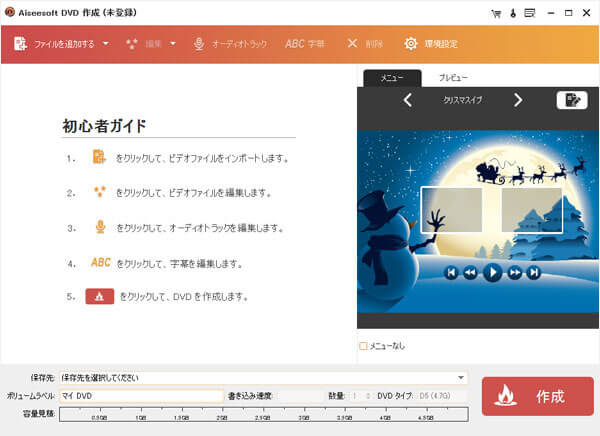
MP4 DVD 変換 - DVD 作成
ステップ 2DVDに書き込もうとするMP4ファイルを追加
「ファイルを追加する」ボタンをクリックして、ローカルからMP4ファイルをソフトにロードします。このMP4 DVD コピーソフトにより、2つ以上のファイルを同時にロードできます。特定なフォルダにある複数のMP4ビデオをDVDディスクに焼きたいなら、ドロップダウンリストから「フォルダを追加する」をチェックして、一回でそのフォルダを丸ごとにソフトにロードしてください。
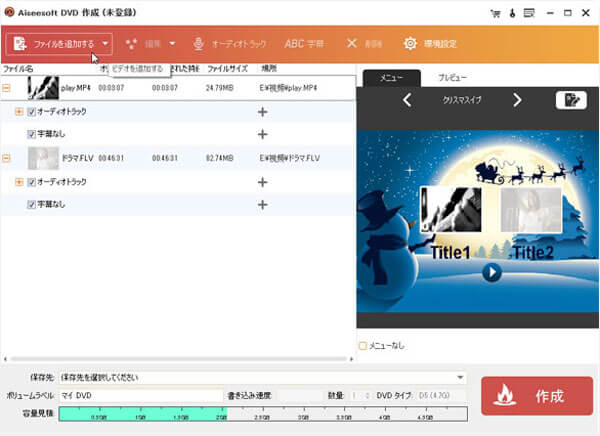
MP4 DVD 変換 - 動画を追加する
ステップ 3DVDを挿入
空白のDVDをDVDドライブに挿入してください。
ステップ 4メニューを編集
プレビューウィンドウの真上からメニューを編集するボタンをチェックして、DVDメニューを選択できます。そして、お好きな様にDVDメニューを編集できます。メニューが要らないなら、それを選択しないで宜しいです。
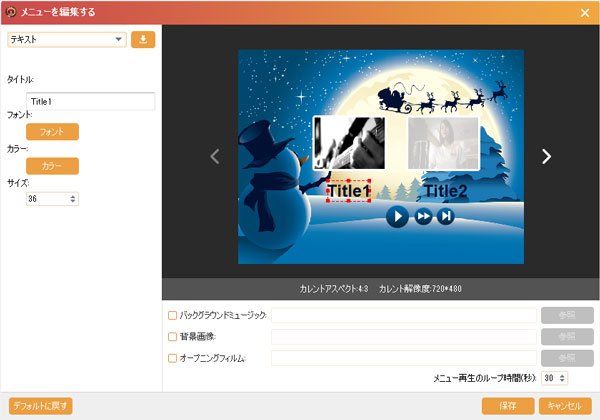
MP4 DVD 変換 - メニューを編集
ステップ 5DVDに書き込む
MP4をDVDにコピーするには、インターフェースの「作成」ボタンをクリックして、MP4からDVDへの焼く作業が始めます。その後、DVDプレーヤーでコピーしたDVDを再生できます。
以上の内容はMP4動画をDVDに書き込む方法の紹介であります。もちろん、Aiseesoft DVD 作成以外、 DVD Flick、DVDStylerなど、いろいろなMP4 DVD 変換ソフトがあります。しかし、これらの中にはAiseesoft DVD 作成を一番お薦めします。この強大なMP4 DVD作成ソフトでビデオファイルを簡単にDVDに作成して保存できます。そしてこのDVD作成ソフトを使ってiMovieで編集した動画をDVDに書き込む事もできます。気楽にこのソフトをダウンロードして試用してください。